Τι θα κάνετε αν χρειαστεί να αποθηκεύσετε για μεγάλο χρονικό διάστημα ορισμένα σημαντικά αρχεία στο τηλέφωνο ή το tablet Android σας; Είναι αρκετά ασφαλές να αφήσετε άμεσα όλα αυτά τα σημαντικά πράγματα χωρίς να κάνετε backup; Εάν δεν μπορείτε να βεβαιωθείτε ότι η συσκευή σας Android μπορεί να παραμείνει μακριά από όλες τις υλικές ζημιές και ότι η εφαρμογή σβήνει μόνιμα, τότε είχατε καλύτερα εναέρια αντίγραφα ασφαλείας στο Android στο Google Cloud.
Γιατί λοιπόν οι άνθρωποι πρέπει να υποστηρίξουν το Android στο Google; Είναι δυνατή η δημιουργία αντιγράφων ασφαλείας του τηλεφώνου σας σε υπολογιστή ή άλλους εξωτερικούς σκληρούς δίσκους; Στην πραγματικότητα, το Google Cloud μπορεί να απαντήσει σε αυτήν την ερώτηση. Μόλις δημιουργήσετε αντίγραφο ασφαλείας του τηλεφώνου σας Android στη μονάδα Google, αυτά τα αρχεία αντιγράφων ασφαλείας της Google είναι απολύτως ασφαλή, εκτός και αν ξεχάσετε τον λογαριασμό σας Google ή τον κωδικό πρόσβασής σας. Ως αποτέλεσμα, μπορείτε να μεταφέρετε αρχεία από το παλιό σας Android σε ένα νέο έξυπνο τηλέφωνο εύκολα και γρήγορα. Εάν δεν έχετε δημιουργήσει αντίγραφο ασφαλείας ενός τηλεφώνου Android που χρησιμοποιεί το Google πριν, τότε μπορείτε να διαβάσετε αυτό το άρθρο για να λάβετε λεπτομερείς πληροφορίες σχετικά με Αντίγραφα ασφαλείας τηλεφώνου Google.
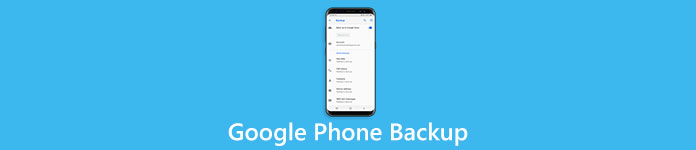
- Μέρος 1: Τρόπος δημιουργίας αντιγράφων ασφαλείας με το Google
- Μέρος 2: Συμβουλές μπόνους - Δημιουργία αντιγράφων ασφαλείας δεδομένων τηλεφώνου με Apeaksoft Android Data Backup & Restore
Μέρος 1: Πώς να δημιουργήσετε αντίγραφο ασφαλείας με το Google
Ερώτηση 1: Τι κάνει το Google backup από το Android;
Απάντηση 1: Η Google μπορεί να συγχρονίσει ορισμένους τύπους αρχείων αυτόματα, συμπεριλαμβανομένων των επαφών, των μηνυμάτων ηλεκτρονικού ταχυδρομείου και των ημερολογίων. Οι άλλοι υποστηριζόμενοι τύποι δεδομένων αντιγράφων ασφαλείας του Google είναι εφαρμογές, ιστορικό κλήσεων, ρυθμίσεις συσκευών, SMS, φωτογραφίες και βίντεο. Μπορείτε να ρυθμίσετε εύκολα τα αρχεία αντιγράφων ασφαλείας και συγχρονισμού Google. Παρόλο που απαιτείται να λειτουργείτε διαφορετικά για να δημιουργήσετε αντίγραφα ασφαλείας όλων αυτών των αρχείων στην Google.
Ερώτηση 2: Πώς να δημιουργήσετε αντίγραφα ασφαλείας φωτογραφιών και βίντεο στο Android;
Απάντηση 2: Για κοινούς τύπους αρχείων, μπορείτε να ανοίξετε την εφαρμογή Google Drive στο τηλέφωνό σας Android. Πατήστε το κουμπί "Μενού" και πατήστε το κουμπί "Αντίγραφα ασφαλείας". Όλοι οι διαθέσιμοι τύποι δεδομένων εμφανίζονται με τη σειρά. Τώρα μπορείτε να επιλέξετε και να λάβετε γρήγορα εφεδρικά αρχεία Android από την Google. Οσον αφορά δημιουργία αντιγράφων ασφαλείας φωτογραφιών και βίντεο με το Google, μπορείτε να δοκιμάσετε τη μέθοδο που ακολουθεί για να δημιουργήσετε αντίγραφο χωρίς υπολογιστή. Επιπλέον, η Google προσφέρει δωρεάν χώρο αποθήκευσης 15GB για την αποθήκευση φωτογραφιών και βίντεο.
Βήμα 1. Εκκινήστε την εφαρμογή Google Photos
Ελέγξτε τη σύνδεση ασφαλείας του Google πριν ξεκινήσετε δημιουργία αντιγράφων ασφαλείας δεδομένων Android. Βρείτε και ανοίξτε την εφαρμογή Google Photos στο τηλέφωνο ή το tablet σας Android. Λοιπόν, βεβαιωθείτε ότι η σύνδεση Wi-Fi λειτουργεί καλά. Διαφορετικά, θα χρειαστεί περισσότερο χρόνο από ό, τι συνήθως.
Βήμα 2. Δημιουργήστε αντίγραφα ασφαλείας για φωτογραφίες και βίντεο στο Λογαριασμό σας Google
Πατήστε το κουμπί "Μενού" και επιλέξτε "Ρυθμίσεις" για να κάνετε κλικ στο "Δημιουργία αντιγράφων ασφαλείας και συγχρονισμός". Μπορείτε να σύρετε την επιλογή on-off για να ενεργοποιήσετε ή να απενεργοποιήσετε αυτόματα τη δημιουργία αντιγράφων ασφαλείας φωτογραφιών τηλεφώνου Google. Περιμένετε λίγο και, στη συνέχεια, μπορείτε να δείτε το αντίγραφο ασφαλείας των φωτογραφιών και των βίντεό σας στη βιβλιοθήκη Google Photos.

Ερώτηση 3: Πώς να αποκτήσετε τις επαφές δημιουργίας αντιγράφων ασφαλείας Google;
Απάντηση 3: Μπορείτε να συγχρονίσετε επαφές, δεδομένα εφαρμογών, Chrome και άλλα διαθέσιμα δεδομένα μέσω του λογαριασμού σας Google στην ενότητα "Ρυθμίσεις". Για άτομα που πρέπει εφεδρικές επαφές Android στην Google αυτόματα, η ακόλουθη λύση μπορεί να είναι πιο κατάλληλη για εσάς.
Βήμα 1. Εντοπίστε τις ρυθμίσεις αντιγράφων ασφαλείας και επαναφοράς του τηλεφώνου Google
Πατήστε το κουμπί "Αρχική σελίδα" και ανοίξτε "Ρυθμίσεις" στο έξυπνο τηλέφωνό σας. Κάντε κύλιση προς τα κάτω για να κάνετε κλικ στην επιλογή "Δημιουργία αντιγράφων ασφαλείας και επαναφορά".
Βήμα 2. Δημιουργία αντιγράφων ασφαλείας επαφών στο Google Cloud
Ενεργοποιήστε την επιλογή "Δημιουργία αντιγράφων ασφαλείας των δεδομένων μου" για δημιουργία αντιγράφων ασφαλείας δεδομένων εφαρμογής, κωδικών πρόσβασης Wi-Fi και άλλων ρυθμίσεων που σχετίζονται με τον λογαριασμό σας Google. Μπορείτε να ενεργοποιήσετε την "Αυτόματη επαναφορά" παρακάτω για περαιτέρω επαναφορά δεδομένων, ειδικά όταν πρέπει να μεταφέρετε δεδομένα σε νέο τηλέφωνο μέσω λογαριασμού Google.
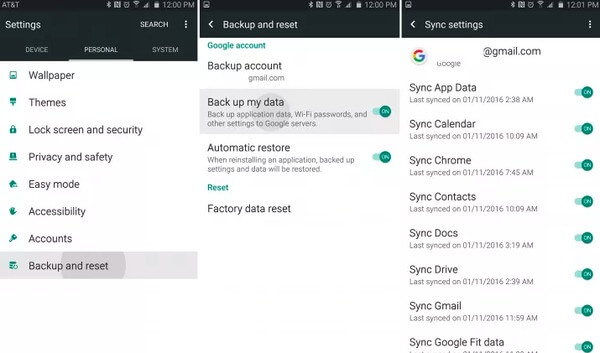
Ερώτηση 4: Γιατί δεν μπορώ να βρω τις εφεδρικές φωτογραφίες Google;
Απάντηση 4: Το Google Cloud μπορεί να αποθηκεύσει τα αρχεία αντιγράφων ασφαλείας χωρίς χρονικό περιορισμό. Αν όμως δεν χρησιμοποιείτε τη συσκευή σας για εβδομάδες 2, θα υπάρχει ακριβής ημερομηνία λήξης κάτω από το αντίγραφο ασφαλείας. Έτσι, το αντίγραφο ασφαλείας του τηλεφώνου σας Google θα είναι απρόσιτο όταν δεν χρησιμοποιείτε το smartphone σας περισσότερο από 2 εβδομάδες.
Εδώ μπορεί επίσης να θέλετε να ξέρετε: Πώς να ανακτήσετε φωτογραφίες Google για Android.
Ερώτηση 5: Πώς μπορώ να δω το αντίγραφο ασφαλείας Google;
Απάντηση 5: Όλα τα αρχεία σας Android θα δημιουργηθούν αντίγραφα ασφαλείας σε XML, οπότε μπορείτε να χρησιμοποιήσετε οποιοδήποτε πρόγραμμα ανάγνωσης αντίγραφου ή πρόγραμμα περιήγησης ιστού για να δείτε τα δεδομένα αντιγράφου ασφαλείας. Επιπλέον, μπορείτε να ανοίξετε την εφαρμογή Google Photos και να συνδεθείτε στο λογαριασμό σας Google για να δείτε τις αποθηκευμένες εικόνες στο Google.
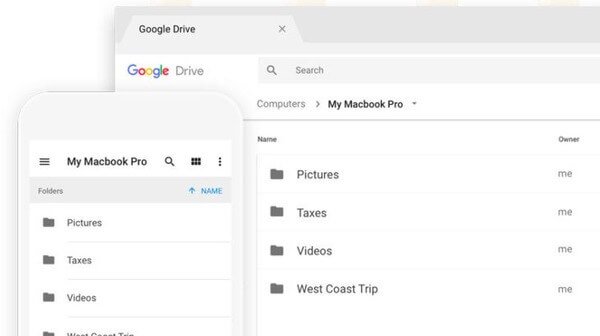
Ερώτηση 6: Πώς να επαναφέρετε το τηλέφωνο Android από το Google Backup;
Απάντηση 6: Εάν έχετε ενεργοποιήσει την αυτόματη επαναφορά στο παρελθόν, απλώς ακολουθήστε τις οδηγίες που εμφανίζονται στην οθόνη για να επαναφέρετε έναν εφεδρικό λογαριασμό. Διαφορετικά, μπορείτε να ανοίξετε την εφαρμογή "Ρυθμίσεις" για να επιλέξετε "Σύστημα", "Δημιουργία αντιγράφων ασφαλείας" και "Δεδομένα εφαρμογής" με τη σειρά. Ενεργοποιήστε την επιλογή "Αυτόματη επαναφορά" για να επαναφέρετε όλες τις ρυθμίσεις και τα δεδομένα.
Συμβουλές Bonus - Δημιουργία αντιγράφων ασφαλείας δεδομένων τηλεφώνου με Apeaksoft Android Data Backup & Restore
Υπάρχει ένα απόλυτο εναλλακτικό λογισμικό αντιγράφων ασφαλείας του Google που μπορεί να δημιουργήσει αντίγραφα ασφαλείας και να επαναφέρει τη συσκευή σας Android με ένα κλικ. Ακούγεται πολύ πιο εύκολο, σωστά; Πραγματικά, Apeaksoft Android Data Backup & Restore επιτρέπει στους χρήστες να δημιουργούν αντίγραφα ασφαλείας και να επαναφέρουν δεδομένα Android με ένα κλικ ή επιλεκτικά. Επομένως, ανεξάρτητα από το εάν χρειάζεται να δημιουργήσετε αντίγραφα ασφαλείας ολόκληρου του τηλεφώνου σας Android ή μόνο ορισμένων τύπων δεδομένων, το Android Data Backup & Restore μπορεί να ικανοποιήσει έξυπνα τη ζήτηση σας.

4,000,000 + Λήψεις
Ένα κλικ για δημιουργία αντιγράφων ασφαλείας και επαναφορά δεδομένων από το Android σε PC ή Mac.
Επιλεκτικά δημιουργήστε αντίγραφα ασφαλείας και επαναφέρετε τα δεδομένα Android χωρίς παρενόχληση.
Ορίστε έναν κωδικό πρόσβασης για την προστασία των σημαντικών αρχείων αντιγράφων ασφαλείας.
Προβάλετε τα δεδομένα προτού επαναφέρετε λεπτομερώς.
Υποστηρίξτε τα περισσότερα τηλέφωνα και tablet Android, όπως η Samsung, LG, κ.λπ.

Παρόλο που η δημιουργία αντιγράφων ασφαλείας δεδομένων από το Android στο Google cloud είναι βολική, ορισμένοι εξακολουθούν να ανησυχούν εάν το Google Drive είναι αρκετά αξιόπιστο. Παρεμπιπτόντως δεν σας κοστίζει πολύς χρόνος για να φτιάξετε ένα αντίγραφο σε υπολογιστή. Συνολικά, εάν προτιμάτε να δημιουργείτε αντίγραφα ασφαλείας δεδομένων στον τοπικό σκληρό δίσκο αντί για αποθήκευση στο cloud, τότε το Android Data Backup & Restore θα πρέπει να είναι η πρώτη σας επιλογή. Εάν έχετε οποιαδήποτε ερώτηση σχετικά με το αντίγραφο ασφαλείας του τηλεφώνου Google, αφήστε τα μηνύματά σας παρακάτω ή μη διστάσετε να επικοινωνήσετε μαζί μας όποτε θέλετε. Είμαστε στην ευχάριστη θέση να σας βοηθήσουμε να λύσετε το πρόβλημα και να δημιουργήσετε αντίγραφα ασφαλείας του τηλεφώνου στην Google με επιτυχία.



 Αποκατάσταση στοιχείων iPhone
Αποκατάσταση στοιχείων iPhone Αποκατάσταση συστήματος iOS
Αποκατάσταση συστήματος iOS Δημιουργία αντιγράφων ασφαλείας και επαναφορά δεδομένων iOS
Δημιουργία αντιγράφων ασφαλείας και επαναφορά δεδομένων iOS iOS οθόνη εγγραφής
iOS οθόνη εγγραφής MobieTrans
MobieTrans Μεταφορά iPhone
Μεταφορά iPhone iPhone Γόμα
iPhone Γόμα Μεταφορά μέσω WhatsApp
Μεταφορά μέσω WhatsApp Ξεκλείδωμα iOS
Ξεκλείδωμα iOS Δωρεάν μετατροπέας HEIC
Δωρεάν μετατροπέας HEIC Αλλαγή τοποθεσίας iPhone
Αλλαγή τοποθεσίας iPhone Android Ανάκτηση Δεδομένων
Android Ανάκτηση Δεδομένων Διακεκομμένη εξαγωγή δεδομένων Android
Διακεκομμένη εξαγωγή δεδομένων Android Android Data Backup & Restore
Android Data Backup & Restore Μεταφορά τηλεφώνου
Μεταφορά τηλεφώνου Ανάκτηση δεδομένων
Ανάκτηση δεδομένων Blu-ray Player
Blu-ray Player Mac Καθαριστικό
Mac Καθαριστικό DVD Creator
DVD Creator Μετατροπέας PDF Ultimate
Μετατροπέας PDF Ultimate Επαναφορά κωδικού πρόσβασης των Windows
Επαναφορά κωδικού πρόσβασης των Windows Καθρέφτης τηλεφώνου
Καθρέφτης τηλεφώνου Video Converter Ultimate
Video Converter Ultimate Πρόγραμμα επεξεργασίας βίντεο
Πρόγραμμα επεξεργασίας βίντεο Εγγραφή οθόνης
Εγγραφή οθόνης PPT σε μετατροπέα βίντεο
PPT σε μετατροπέα βίντεο Συσκευή προβολής διαφανειών
Συσκευή προβολής διαφανειών Δωρεάν μετατροπέα βίντεο
Δωρεάν μετατροπέα βίντεο Δωρεάν οθόνη εγγραφής
Δωρεάν οθόνη εγγραφής Δωρεάν μετατροπέας HEIC
Δωρεάν μετατροπέας HEIC Δωρεάν συμπιεστής βίντεο
Δωρεάν συμπιεστής βίντεο Δωρεάν συμπιεστής PDF
Δωρεάν συμπιεστής PDF Δωρεάν μετατροπέας ήχου
Δωρεάν μετατροπέας ήχου Δωρεάν συσκευή εγγραφής ήχου
Δωρεάν συσκευή εγγραφής ήχου Ελεύθερος σύνδεσμος βίντεο
Ελεύθερος σύνδεσμος βίντεο Δωρεάν συμπιεστής εικόνας
Δωρεάν συμπιεστής εικόνας Δωρεάν γόμα φόντου
Δωρεάν γόμα φόντου Δωρεάν εικόνα Upscaler
Δωρεάν εικόνα Upscaler Δωρεάν αφαίρεση υδατογραφήματος
Δωρεάν αφαίρεση υδατογραφήματος Κλείδωμα οθόνης iPhone
Κλείδωμα οθόνης iPhone Παιχνίδι Cube παζλ
Παιχνίδι Cube παζλ





